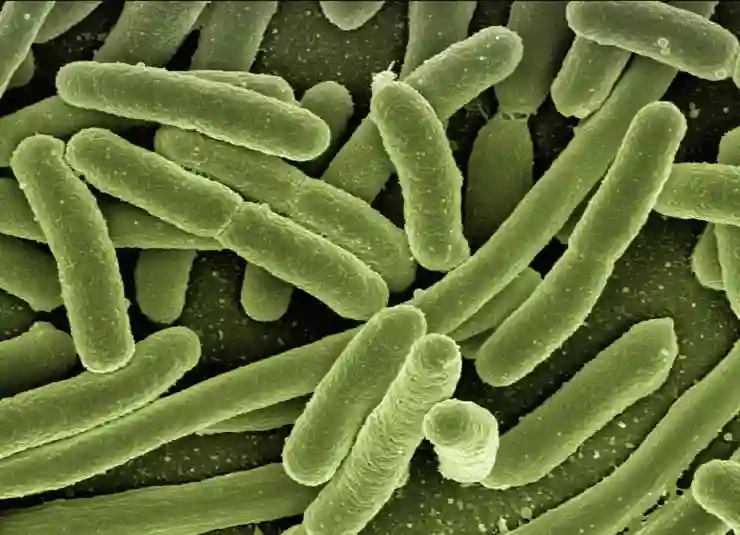엑셀 파일을 실수로 삭제하거나 손실했을 때, 당황하지 마세요! 리커버릿과 같은 파일 복구 소프트웨어를 활용하면 간편하게 데이터를 되찾을 수 있습니다. 또한, 휴지통에서 파일을 복구하는 방법도 매우 유용하죠. 이 블로그에서는 엑셀 파일 복구의 다양한 방법과 과정을 소개하며, 여러분이 소중한 데이터를 안전하게 되살릴 수 있도록 도와드리겠습니다. 이제 아래 글에서 자세하게 알아봅시다!
엑셀 파일 복구를 위한 리커버릿의 활용
리커버릿 설치와 초기 설정
리커버릿은 사용자가 손실된 파일을 쉽게 복구할 수 있도록 설계된 프로그램입니다. 먼저, 공식 웹사이트에서 리커버릿 소프트웨어를 다운로드하여 설치합니다. 설치 과정은 직관적이며, 화면에 나타나는 지시에 따라 몇 번의 클릭만으로 완료됩니다. 설치가 끝나면 프로그램을 실행하고, 초기 설정을 진행해야 합니다. 이 단계에서는 복구할 드라이브를 선택하는 것이 중요하며, 여러분의 엑셀 파일이 저장되었던 위치를 정확하게 지정해야 합니다.
스캔 옵션 선택하기
리커버릿은 다양한 스캔 옵션을 제공합니다. 일반 스캔과 심층 스캔 중에서 선택할 수 있으며, 일반 스캔은 빠르게 삭제된 파일을 찾아주는 반면 심층 스캔은 손상된 파일까지 찾아낼 수 있습니다. 필요에 따라 적합한 옵션을 선택해 주세요. 일반적으로 처음에는 빠른 검색부터 시도해 보며, 찾는 파일이 없는 경우 심층 스캔으로 전환하는 것이 좋습니다.
복구 과정과 결과 확인하기
스캔이 완료되면 리커버릿이 찾은 파일 목록이 나타납니다. 이때 원하는 엑셀 파일을 찾아 체크한 후, ‘복구’ 버튼을 클릭하면 됩니다. 복구가 완료되면 해당 파일이 지정한 폴더에 저장됩니다. 이 과정을 통해 손실된 데이터를 되찾는 데 성공했다면, 다시 한번 파일을 열어 내용이 정상인지 확인하는 것을 잊지 마세요.
휴지통에서 엑셀 파일 복원하기
휴지통 열기 및 확인하기
파일을 실수로 삭제했지만 휴지통에 남아 있다면, 이를 통해 간단하게 복원할 수 있습니다. 데스크톱의 휴지통 아이콘을 더블 클릭하여 열어줍니다. 삭제한 엑셀 파일이 휴지통 안에 있는지 확인합니다. 여기서 중요한 점은 휴지통의 용량 한계를 고려해야 한다는 것입니다. 만약 공간이 부족하다면 오래된 파일부터 자동으로 삭제될 수 있으니 주의하세요.
파일 선택 및 복원하기
휴지통에서 원하는 엑셀 파일을 찾았다면 그 파일을 마우스 오른쪽 버튼으로 클릭하여 ‘복원’ 옵션을 선택합니다. 이렇게 하면 해당 파일이 원래 있던 위치로 돌아갑니다. 만약 여러 개의 파일을 동시에 복원하고 싶다면 Shift 키를 누른 상태로 여러 개의 파일을 선택한 후 오른쪽 클릭하여 ‘복원’ 할 수도 있습니다.
복원 후 데이터 확인 및 안전성 확보하기
복원이 완료되면 원래 있던 위치로 이동하여 해당 엑셀 파일이 정상적으로 열리는지 확인합니다. 데이터가 온전하게 복구되었는지를 체크하고, 필요하다면 즉시 백업 작업을 하는 것이 좋습니다. 예기치 않은 사고에 대비해 정기적인 데이터 백업 습관을 들이는 것이 중요하니까요.

엑셀파일복구 리커버릿 사용법, 휴지통복구 과정으로 파일 살리기
다양한 데이터 복구 솔루션 소개
자체 내장 기능 활용하기
엑셀 프로그램 자체에도 자동 저장 기능과 이전 버전 복구 기능이 있습니다. 이를 통해 마지막으로 저장된 내용을 불러오거나 이전 버전으로 되돌릴 수 있는 방법도 존재하니 참고하시길 바랍니다.
클라우드 서비스 이용하기
많은 사용자들이 구글 드라이브나 원드라이브와 같은 클라우드 서비스를 이용해 데이터를 관리하고 있습니다. 이러한 서비스를 활용하면 실수로 삭제한 경우에도 클라우드 내 이전 버전을 쉽게 찾아볼 수 있어 편리합니다.
전문 데이터 복구 서비스 고려하기
만약 위의 방법들로도 해결되지 않는 경우 전문 데이터 복구 서비스를 이용하는 것도 좋은 선택입니다. 이러한 서비스들은 고급 기술과 장비를 사용하여 손실된 데이터를 최대한 회복하려고 노력하므로, 중요한 데이터일수록 신중하게 고려해보세요.
예방 조치와 안전한 데이터 관리 방법
정기적인 백업 수행하기
데이터 손실 사고를 예방하는 가장 효과적인 방법 중 하나는 정기적인 백업입니다. USB 메모리나 외장 하드를 이용하거나 클라우드 서비스를 활용하여 중요한 데이터를 항상 최신 상태로 유지하세요.
신뢰할 수 있는 소프트웨어 사용하기
파일 관리를 위해 사용하는 소프트웨어가 신뢰할 수 있는 것인지 반드시 검토해야 합니다. 특히 무료 소프트웨어일 경우 광고나 바이러스 등 위험 요소가 많으므로 주의가 필요합니다.
안전한 삭제 방법 익히기
파일 삭제 시에는 꼭 필요한 것만 삭제하도록 하고, 혹시 모를 상황에 대비해 안전하게 제거하는 방법도 배워두세요. 예를 들어 임시 폴더나 캐시 등을 주기적으로 청소하면서도 중요한 자료는 보존하는 방식입니다.
위의 다양한 방법들을 잘 숙지하고 활용하시면 엑셀 파일 뿐 아니라 다른 종류의 데이터도 보다 안전하게 관리하고 보호할 수 있습니다!
끝을 맺으며
엑셀 파일 복구는 때때로 매우 중요한 작업이 될 수 있습니다. 다양한 방법과 도구를 활용하여 손실된 데이터를 복구할 수 있으며, 예방 조치를 통해 이러한 사고를 미리 방지하는 것이 중요합니다. 정기적인 백업과 신뢰할 수 있는 소프트웨어 사용은 데이터 안전성을 높이는 데 큰 도움이 됩니다. 항상 주의 깊게 데이터를 관리하며, 필요한 경우 적절한 복구 방법을 선택해 주세요.
알아두면 좋은 내용
1. 엑셀의 자동 저장 기능을 활성화하면 실수로 파일을 잃어버릴 위험을 줄일 수 있습니다.
2. 클라우드 서비스를 이용하면 여러 기기에서 파일에 접근하고 버전 관리를 쉽게 할 수 있습니다.
3. 데이터 손실 사고 발생 시 즉시 사용 중인 프로그램이나 장치를 종료하고 복구 작업을 시작해야 합니다.
4. 데이터 복구 후에는 감염된 파일이나 소프트웨어가 없는지 검토하는 것이 좋습니다.
5. 불필요한 파일 삭제 시에는 항상 확인 후 진행하여 중요한 데이터가 삭제되지 않도록 주의하세요.
주요 내용 정리
엑셀 파일 복구를 위해 리커버릿과 같은 소프트웨어를 활용하거나 휴지통에서 직접 복원할 수 있습니다. 다양한 데이터 복구 솔루션과 예방 조치를 통해 데이터 손실 가능성을 줄이고, 정기적인 백업과 신뢰할 수 있는 소프트웨어 사용이 중요합니다. 마지막으로, 안전한 삭제 방법을 익혀 중요 데이터를 보호하는 것이 필요합니다.
자주 묻는 질문 (FAQ) 📖
Q: 리커버릿을 사용하여 엑셀 파일을 복구하는 방법은 무엇인가요?
A: 리커버릿을 사용하려면 먼저 프로그램을 다운로드하고 설치한 후, 실행합니다. 이후 ‘파일 복구’ 기능을 선택하고 복구하고자 하는 엑셀 파일의 경로를 지정합니다. 프로그램이 파일을 스캔한 후, 발견된 파일 목록에서 원하는 파일을 선택하고 복구 버튼을 클릭하여 복구 과정을 완료합니다.
Q: 휴지통에서 엑셀 파일을 복구하는 과정은 어떻게 되나요?
A: 휴지통에서 엑셀 파일을 복구하려면 먼저 바탕화면의 휴지통 아이콘을 더블 클릭하여 열어야 합니다. 그 후, 복구하고자 하는 엑셀 파일을 찾아 마우스 오른쪽 버튼을 클릭하고 ‘복원’ 옵션을 선택하면 됩니다. 그러면 해당 파일이 원래 위치로 복원됩니다.
Q: 리커버릿으로 복구한 파일의 품질은 어떤가요?
A: 리커버릿은 손상된 파일이나 삭제된 파일을 복구할 수 있는 효과적인 도구입니다. 그러나 복구된 파일의 품질은 손상의 정도와 원래 파일의 상태에 따라 다를 수 있습니다. 일반적으로 대부분의 경우 데이터가 안전하게 복구되지만, 일부 경우에는 형식이 깨지거나 일부 내용이 손실될 수 있습니다.